Så här fixar du att Nintendo Switch Dock inte fungerar

Har du en Nintendo Switch? Har du problem med din Nintendo Switch Dock eftersom den inte fungerar? Om ja, då är den här guiden för dig. Tja, trots den utmärkta prestandan hos Switch Dock har vi stött på ett antal konstiga problem, inklusive anslutningsfel och konstiga prestandaproblem.
Men det finns inget att oroa sig för eftersom vi hjälper dig att fixa problemet med att din Nintendo Switch-docka inte fungerar. Så om din docka också har stört dig med ett sådant oönskat fel, se till att läsa och tillämpa korrigeringarna som nämns nedan i den här guiden.
Hur man åtgärdar ett problem med en Nintendo Switch Dock som inte fungerar
Det finns flera möjliga felsökningssteg som enkelt kan tas om hand om Nintendo Switch Dock inte fungerar. Så låt oss komma till dem:
Fix 1: Kontrollera om du satt i kabeln korrekt
Det finns en möjlighet att Nintendo Switch Dock inte fungerar bara för att den inte är ordentligt ansluten. Ja, jag vet att det är ganska konstigt, men i många fall upptäcker vi att dockningsstationen slutar fungera när kablarna inte är ordentligt anslutna.
Därför rekommenderas att du drar åt eller ansluter/ansluter alla kablar ordentligt. Kontrollera sedan igen om dockningsproblemet inte fungerar är löst.
Fix 2: Slå på och stänga av dockan (HDMI-omkopplaren fungerar inte)

Om du upptäcker att alla kablar är ordentligt anslutna till din docka, är chansen stor att din Nintendo Switch Dock kan ha några slumpmässiga buggar eller fel som gör att den inte fungerar korrekt. Därför är det mycket viktigt att ta bort dessa fel från RAM-minnet på din enhet. Cykling är dock ett bra alternativ för detta. Därför, för att stänga av och slå på dockan igen, måste du:
- Stäng av strömknappen på Nintendo Switch-dockan.
- Efter det tar du bort alla ledningar och kablar som är anslutna till den, inklusive strömkabeln.
- Efter det, vänta 20-30 sekunder och anslut kablarna.
- Slå nu på strömknappen och kontrollera om problemet med Switch Dock inte fungerar är löst.
Fix 3: Kontrollera strömanslutningen
Därför är det mycket viktigt att se till att det inte finns några spänningsfluktuationer, eftersom detta kan skada dockningsstationen. Under tiden rekommenderar vi att du försöker använda ett annat uttag eller en annan port för att kontrollera om det finns ett problem med porten.
Fix 4: Kontrollera din HDMI-kabel noggrant

Ibland fungerar också en felaktig HDMI-kabel som huvudboven för denna typ av problem. Så du måste först koppla ur HDMI-kabeln från dockan och testa den. Se till att kabeln inte är avskuren eller skadad på utsidan.
Men om du hittar dem, är att byta ut HDMI-kabeln det rätta valet för att fixa att din Nintendo Switch-docka inte fungerar.
Fix 5: Kontrollera om det finns skador
Även om det är mycket osannolikt att din docka har några yttre skador, kan vi inte avfärda den eftersom en liten buckla ibland kan skada enheten. Så anslut alla kablar igen efter att du har stängt av strömknappen.
Ta sedan din docka och kontrollera den noggrant för skador. Men om du hittar någon skada, utan risk, rekommenderar vi att du riktar markören mot närmaste Nintendo Service Center och låter reparera den.
Fix 6: Rensa portar
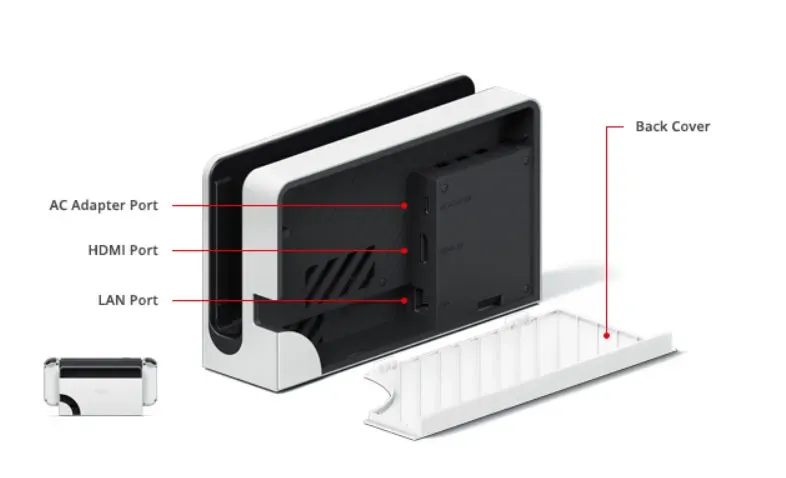
Det finns en chans att det kan finnas lite smuts eller skräp i din port som hindrar HDMI-kabeln från att göra en korrekt anslutning mellan din enhet och dockningsstationen. Så det skulle vara bra om du rengjorde portarna på Nintendo Switch-dockan.
Men tänk på att du inte bör använda några vassa föremål för att rengöra portarna, eftersom det kan orsaka allvarliga skador. Istället kan du använda lågeffekts luftblåsning, bomullspinne osv.
Fix 7: Kontakta support
Får du fortfarande samma fel? Tja, om så är fallet finns det inget annat alternativ än att kontakta supportteamet. Du kan maila dem direkt, hålla muspekaren över deras supportsida och lämna in ett klagomål. Ha sedan tålamod tills du får ett svar från tjänstemännen eftersom de definitivt kommer att hjälpa dig att lösa problemet.
Sammanfatta
Jag tror att du har fixat problemet med att Nintendo Switch-dockan inte fungerar. Så för nu är det allt. Vi hoppas bara att du lärde dig något nytt från den här felsökningsartikeln. Tvärtom, om du har några tvivel eller frågor om detta ämne, lämna en kommentar nedan och låt oss veta.



Lämna ett svar